Assalamualaikum Wr.Wb
Kembali Lagi Dengan Saya MRizkyL, Dipembahasan Kali Ini Saya Akan Memberi Tahu Bagaimana Cara Konfigurasi Control Panel Hosting Ajenti. Sebelum Mulai Konfigurasinya Kalian Tau Ap Itu AJENTI?Jika Belom Tau Mari Kita Bahas Sama Sama.
AJENTI
Ajenti Admin Panel sendiri adalah open source tools yang berfungsi sebagai sistem manajemen control panel berbasis web untuk mengelola dan monitoring server berbasis Linux yang berlisensi open source.
Ajenti bisa digunakan untuk konfigurasi sekaligus monitoring software dan service pada server berbasis linux seperti Apache, Cron, File System Management, Firewall, FTP, Squiad Proxy dan lainnya yang bisa di gunakan dan di manfaatkan.
Setelah kita memahami apa itu Ajenti, kita persiapkan bahan yang kita gunakan :
- Virtual Debian 9.
- VMware/VirtualBox.
Saat semuanya sudah siap langsung saja kita mulai konfigurasinya.
1.Selanjutnya Tambahkan Repository Pada Command "nano /etc/apt/sources.list"
2.Tambahkan repo ajenti dengan perintah berikut : wget http://repo.ajenti.org/debian/key -O- | apt-key add -3. Kita tambahkan repository ajenti pada /etc/apt/source.list dengna perintah :echo "deb http://repo.ajenti.org/debian main main debian"| tee -a /etc/apt/sources.list
4. Update paket apa saja yang di dapat dari repository yang kita isi sebelumnya, dengan perintah apt update.5.Kita install paket ajenti dengan perintah : apt install ajenti -y6. Saat semua paket sudah terinstall akan muncul sertificat key dengan default port 8000 dan username : root dan default password : admin.7. Merubah access control dengan perintah nano /usr/share/pyshared/socketio/transports.py
3.Akan muncuk tampilan login ajenti, kitat isikan username dan password yang sudah diberikan sebelumnya. Dimana semua user dan password masih memakai default yaitu, username : root dan password :admin
Tugas
1.Buatlah tutorial tentang control panel ajenti dimana ip address yang digunakan sesuaikan nama anda kemudian rubah default username dan password ajenti.
2.Rubah port default menjadi no absensi anda.
3.Tambahkan plugin nginx dan samba dan tampilkan bentuk outpuntyasesuai dengan halaman web anda.
Merubah port default
1. Kita klik configure kemudian general ganti port nya menjadi absen kita yaitu 8026
1. Kita ke configure kemudian kita scroll kebawah kita tambahkan user.
NGINX

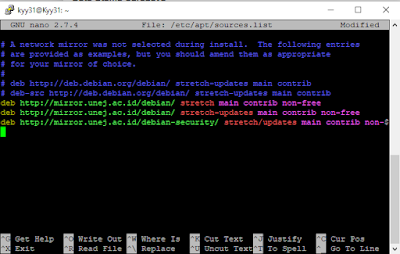









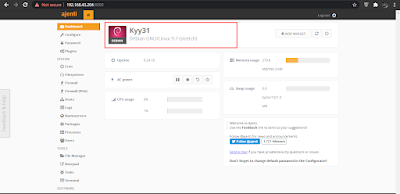








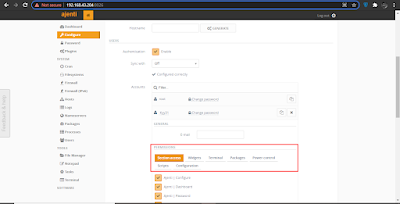
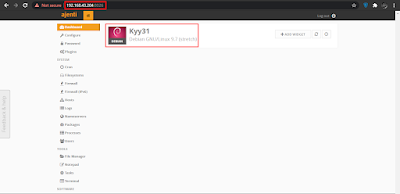






Tidak ada komentar:
Posting Komentar